Slik administrerer du WordPress-kommentarsvarslingsemails
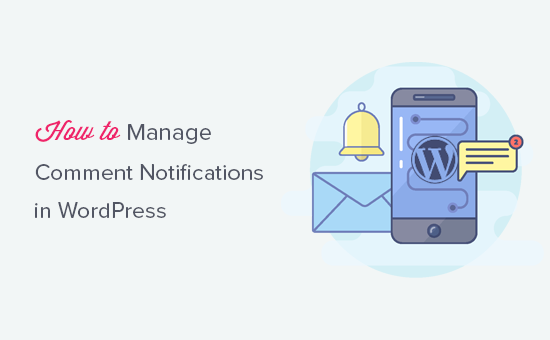
Ønsker du å forbedre WordPress-kommentarvarsel-e-postadressene dine? Kommentarer diskusjoner og brukerengasjement på mange blogger. Imidlertid gjør WordPress ikke en så god jobb når det gjelder å varsle brukere om kommentaraktivitet. I denne artikkelen vil vi vise deg hvordan du bedre kan håndtere WordPress-kommentarsvarslingsemails og øke brukeraktiviteten på nettstedet ditt.
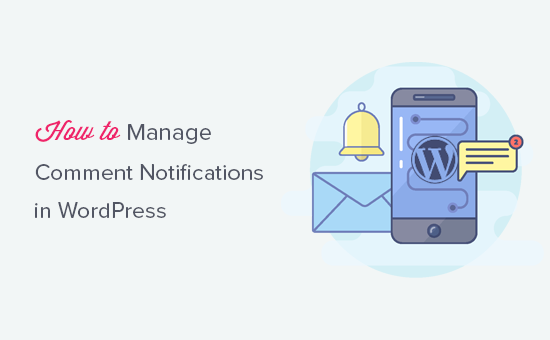
Hvorfor forbedre WordPress-kommentarvarslingsmails
Kommentarer er en viktig aktivitet på mange WordPress-nettsteder, spesielt nyhetssider og blogger. Flere kommentarer betyr et mer engasjert publikum som resulterer i flere sidevisninger og til slutt flere inntekter.
Standard WordPress-kommentarsystem er imidlertid ganske begrenset. Den sender kun kommentarer til nettstedadministratorer og artikkelforfattere. Bortsett fra det er det ikke et standardalternativ for andre brukere å bli varslet om nye kommentarer.
Ville det ikke vært fint om brukerne var i stand til å få kommentarer om innleggene de liker? eller når noen svarer på deres kommentar?
I denne artikkelen vil vi vise deg hvordan du kan utvide standardmeldingene for WordPress-kommentarvarsel for en mer engasjert brukeropplevelse på nettstedet ditt.
Standardkommentasjonsvarslingsalternativene i WordPress
Som standard har WordPress ikke et alternativ til å sende varsler til kommentatorer. Det har imidlertid et alternativ til å sende e-postvarsler til deg når en ny kommentar blir publisert, og når en kommentar holdes for moderering.

Begge disse varslene sendes til nettstedadministratorer. WordPress sender også et e-postvarsel for å legge inn forfatter om nye kommentarer.
Hvis du ikke vil motta varsler om kommentarer som holdes for moderering, kan du bare fjerne merket i boksen her. Dette er spesielt nyttig hvis du får mange kommentarer på nettstedet ditt.
La brukerne vite når deres kommentar er godkjent
Brukere har ingen anelse om du har godkjent sin kommentar eller ikke. De ser at deres kommentar venter på moderasjon når de legger en kommentar. Mange av disse brukerne vender aldri tilbake til nettstedet ditt, og de vet ikke engang at du har godkjent sin kommentar eller svart på den.
Du kan fikse dette ved å installere og aktivere kommentar godkjent plugin. For mer informasjon, se vår trinnvise veiledning om hvordan du installerer et WordPress-plugin.
Kommentar Godkjent, la brukerne bli varslet når kommentaren er godkjent. Brukere kan sjekke alternativet når de forlater en kommentar. Du kan også tilpasse e-postmeldingen som er sendt til brukere etter at kommentaren er godkjent.

For detaljerte instruksjoner, se vår artikkel om hvordan du skal varsle brukere når deres kommentar er godkjent i WordPress.
Tillat brukere å abonnere på kommentarer i WordPress
Dine kommentarer har ingen måte å vite om du eller andre svarte på deres kommentar. Når de forlater en kommentar, må de manuelt besøke nettstedet ditt igjen for å se om noen svarte.
For å løse dette må du installere og aktivere Abonner på tilbakemelding av kommentarer. For mer informasjon, se vår trinnvise veiledning om hvordan du installerer et WordPress-plugin.
Det lar brukerne abonnere på kommentarer på en artikkel med eller uten å legge igjen kommentarer. Det gjør det også lettere for brukere å melde seg av når som helst.

For detaljerte trinnvise instruksjoner, se vår artikkel om hvordan du tillater brukere å abonnere på kommentarer i WordPress.
Tillat brukere å abonnere på bare sine egne kommentarer i WordPress
Mange brukere vil kanskje ikke motta varsler for alle kommentarer i en artikkel. Imidlertid vil de kanskje vite om noen bare svarte på egne kommentarer.
Du kan også legge til denne funksjonen med samme Abonner på kommentarer Reloaded plugin. Bare besøk plugininnstillingssiden og klikk på Ja ved siden av alternativet Avansert abonnement.

For mer informasjon, se vår artikkel om hvordan du underretter brukere om svar på egne kommentarer i WordPress.
Tillat forfattere å abonnere på andre forfatterens innlegg
Hvis du kjører en multiforfatterblogg, kan andre forfattere ha lyst til å fortsette med diskusjoner på nettstedet ditt. Hvis du allerede har kommentarabonnement aktivert, kan hver forfatter manuelt gå og abonnere på kommentarer.
Men hvis du vil at bestemte brukere skal motta alle kommentarer, kan du gjøre dette med cbnet Multi Author Authorization Notification plugin. For mer informasjon, se vår trinnvise veiledning om hvordan du installerer et WordPress-plugin.
Etter at du har installert og aktivert pluginet, må du besøke Innstillinger »Diskusjon side for å konfigurere plugininnstillinger.

Det lar deg velge brukerroller som du vil bli varslet om nye kommentarer. Du kan også legge til e-postadresser til enkelte brukere du vil varsle.
Dette er spesielt nyttig hvis du har registrert brukere som er ansvarlige for kommentarinnsats og moderering.
Opprette egendefinert kommentarvarsling i WordPress
Vil du lage dine egne tilpassede kommentarvarsler i WordPress? Egendefinerte varsler kan tillate deg å endre varselet som sendes av WordPress og erstatte dem med ditt eget.
Først må du installere og aktivere Better Notifications for WordPress plugin. For mer informasjon, se vår trinnvise veiledning om hvordan du installerer et WordPress-plugin.
Ved aktivering må du besøke Varsler »Legg til ny side for å lage dine tilpassede kommentarer.

Du kan endre den nye kommentaren, kommentere venter moderering og kommentere svarvarsler. Du kan sende varsler til en hvilken som helst brukerrolle, enkeltbrukere eller legge til e-postadresser manuelt.
Det lar deg også fullstendig tilpasse e-posten som sendes av WordPress. Du kan bruke kortkoder i e-postteksten for å legge til egendefinerte koder.
For mer informasjon, se vår artikkel om hvordan du legger til bedre tilpassede varsler i WordPress.
Forbedre leveransen av WordPress-e-postvarsler
Alle de ovennevnte tipsene vil mislykkes hvis ditt WordPress-nettsted ikke sender e-postvarsler, eller hvis e-postene er merket spam via e-postleverandører.
For å fikse WordPress-e-postproblemer og forbedre e-postleveransen, må du installere og aktivere WP Mail SMTP-plugin. For mer informasjon, se vår trinnvise veiledning om hvordan du installerer et WordPress-plugin.
Ved aktivering, besøk Innstillinger »WP Mail SMTP side for å konfigurere plugininnstillinger.

Denne plugin lar deg bruke SMTP (Simple Mail Transfer Protocol) for å sende e-post. SMTP er en mye bedre og pålitelig metode enn standardpostfunksjonen som brukes av WordPress.
Den fungerer med alle e-posttjenester som støtter SMTP. Dette inkluderer din gratis Gmail-konto, samt Gsuite eller Google Apps for Work, Mailgun og Sendgrid.
For detaljer, se vår artikkel om hvordan du bruker SMTP-serveren til å sende WordPress-e-post.
Vi håper denne artikkelen hjalp deg med å lære hvordan du effektivt administrerer WordPress-kommentarvarsler for mer brukerengasjement og sidevisninger. Du vil kanskje også se vår ultimate trinnvise guide for å forbedre WordPress-hastighet og ytelse for nybegynnere.
Hvis du likte denne artikkelen, vennligst abonner på vår YouTube Channel for WordPress-videoopplæringsprogrammer. Du kan også finne oss på Twitter og Facebook.


